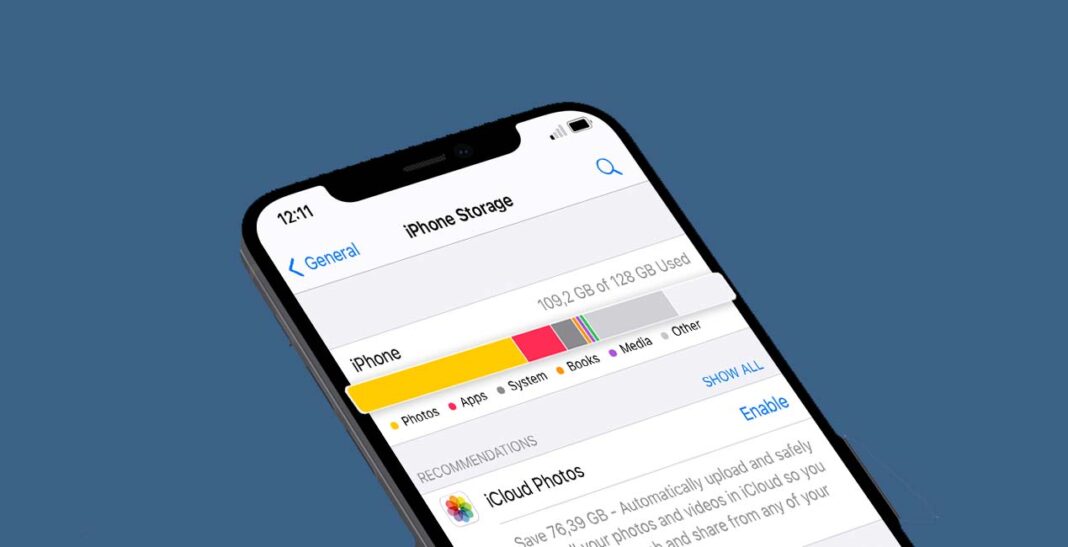Postoji mnogo načina da oslobodite dodatni prostor za pohranu na vašem iPhoneu ili iPadu kada vam zatreba. Ovi savjeti mogu vam pomoći da pronađete metodu koja vam najbolje odgovara.
Nedostatak prostora za pohranu jedna je od najčešćih pritužbi korisnika iPhonea i iPada. Razlozi su sve veće zahtjeve aplikacija za prostorom, mediji koji zauzimaju sve više mjesta i visoke cijene Appleovih modela s većim kapacitetom pohrane. Srećom, postoje načini kako osloboditi prostor na ovim uređajima.
Kako provjeriti količinu iskorištenog prostora za pohranu?
Kako biste provjerili koliko prostora za pohranu koristite na svom iPhoneu ili iPadu, jednostavno idite na Postavke > Općenito > iPhone Pohrana (ili iPad Pohrana). Tamo ćete pronaći detaljne informacije o tome što zauzima prostor na vašem uređaju.
Dakle, otvorite aplikaciju “Postavke” i idite na odjeljak “Općenito”. Zatim odaberite “iPhone pohrana” ili “iPad pohrana”.
Na vrhu zaslona vidjet ćete traku s obojenim dijelovima koja prikazuje koliko prostora za pohranu je zauzeto i što točno koristi taj prostor. Pomaknite se prema dole i pronaći ćete popis aplikacija poredanih prema količini prostora koju zauzimaju. Odabirom aplikacije, moći ćete vidjeti detalje o veličini same aplikacije te količini prostora koju zauzimaju povezani dokumenti i podaci.
To su osnovni koraci za provjeru iskorištenosti prostora za pohranu na vašem iPhoneu ili iPadu!
Što su “Sistemski podaci” na iPhoneu?
Prije iOS-a 15, grafikon koji prikazuje iskorištenost prostora za pohranu na iPhoneu i iPadu bio je označen nejasnom oznakom “Ostalo”. Sada je preimenovan u “Sistemski podaci”, što i dalje nije sasvim jasno, ali pruža bolju ideju o tome što obuhvaća.
Sistemski podaci mogu često zauzimati značajan prostor za pohranu. Što nas navodi na pitanje: “Što se točno nalazi u njima?”
Nejasan naziv nastao je jer sistemski podaci obuhvaćaju razne stavke: od predmemorije sustava (cache) i podataka aplikacija, preko Siri glasova i glasovnih zapisa, do postavki i drugih podataka. Sve ovo spada u kategoriju sistemskih podataka.
To je kao ladica ili ormar u vašoj kući gdje skladištite stvari koje ne spadaju nigdje drugdje, ali ih ne želite odmah ukloniti. Direktno brisanje kategorije “Sistemski podaci” nije moguće, piše Točka na i.
Kako ukloniti predmemoriju (cache) na iPhoneu i iPadu?
Za razliku od Androida, iPhone i iPad nemaju jednostavnu opciju za brisanje predmemorije sustava ili aplikacija. Možete očistiti predmemoriju preglednika poput Safarija, Chromea ili Edgea, i nadati se da neka aplikacija ima opciju za brisanje predmemorije. Alternativno, deinstalacija i ponovna instalacija aplikacije može očistiti predmemoriju.
Najjednostavnije rješenje za brisanje cachea preglednika je direktno iz postavki sustava za Safari, dok za Chrome, Edge i ostale preglednike to trebate obaviti iz postavki unutar samih aplikacija.
Automatsko brisanje poruka
Tekstualne poruke mogu s vremenom zauzeti znatno prostora za pohranu na vašem iPhoneu i iPadu, budući da se prema zadanim postavkama svaka primljena poruka sprema. Iako možete ručno brisati stare poruke kako biste oslobodili prostor, to može biti neugodno. Umjesto toga, preporučuje se korištenje automatskog brisanja poruka.
Idite u aplikaciju “Postavke” i otvorite odjeljak “Poruke”. Pomaknite se prema dolje i pronađite opciju “Zadrži poruke”. Zadana postavka je “Zauvijek”, ali možete je promijeniti na “30 dana” ili “1 godina”.
Ako promijenite tu postavku, sve poruke će se automatski brisati nakon isteka od 30 dana ili godinu dana, ovisno o odabranoj opciji.
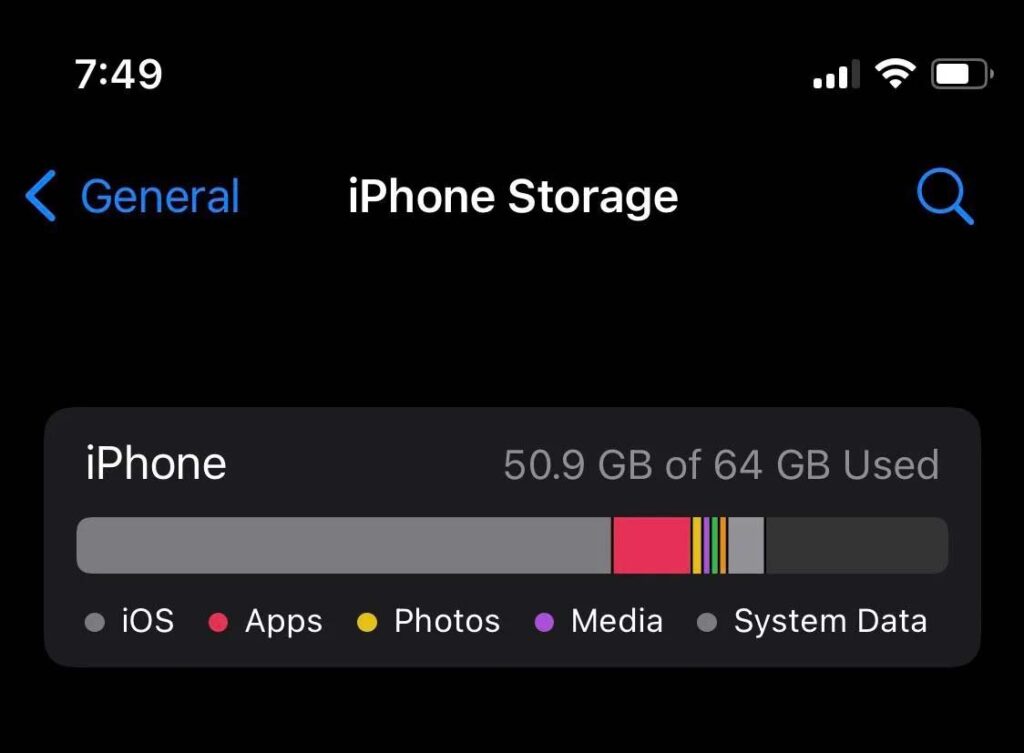
“Oslobodite” aplikacije kako biste oslobodili prostor
Jedan od jednostavnih načina za oslobađanje prostora za pohranu je brisanje aplikacija. Međutim, što je s aplikacijama koje koristite povremeno, a ne želite ih trajno izbrisati? iPhone i iPad omogućuju “offloading” aplikacija za tu svrhu.
“Offload” je engleski termin koji označava rješavanje ili prebacivanje nečega drugome, bilo da se radi o istovaru tereta, prenošenju odgovornosti ili delegiranju zadatka ili problema.
Kada govorimo o iPhoneu i iPadu, “offload” znači osloboditi memoriju, tj. pasivizirati aplikaciju koju ne koristimo često.
Kada “offloadate” aplikaciju na iPhoneu ili iPadu, brišu se njeni programski podaci, ali datoteke i postavke povezane s aplikacijom ostaju na uređaju. Na taj način možete osloboditi prostor za pohranu djelomično brišući aplikaciju, ali kada vam ponovno zatreba, bit će u istom stanju kao i prije.
Dakle, otvorite aplikaciju “Postavke”, idite na “Općenito”, zatim odaberite “iPhone memorija” ili “iPad memorija”. Pronađite aplikaciju na popisu i dodirnite opciju “Offload App”. Potvrdite izbor dodirivanjem “Offload App”.
Kada želite ponovno koristiti aplikaciju, jednostavno se vratite na isto mjesto i dodirnite opciju “Reinstall App” tamo gdje se prije nalazila opcija “Download”.
Isto tako, možete automatski izbrisati nekorištene aplikacije.
Kako izbrisati aplikacije na iPhoneu i iPadu?
Aplikacije mogu značajno utjecati na iskorištenost prostora za pohranu, stoga redovito brišite aplikacije i igre koje više ne koristite. iPhone i iPad nude različite načine za brisanje aplikacija.
Kada želite izbrisati veći broj aplikacija, najbolje je otvoriti “Postavke”, zatim ići na “Općenito” > “iPhone memorija” (ili “iPad memorija”). Tamo možete odabrati aplikacije i dodirnuti opciju “Delete” kako biste ih uklonili.
Ako želite izbrisati jednu ili dvije aplikacije odjednom, to možete jednostavno učiniti s početnog zaslona ili iz biblioteke aplikacija (App Library). Dovoljno je dodirnuti i zadržati ikonu aplikacije da biste otvorili izbornik, a zatim odabrati opciju “Delete App”. Važno je napomenuti da opcija “Ukloni s početnog zaslona” samo uklanja aplikaciju s početnog zaslona, ali ne briše je s vašeg uređaja.
Preporučljivo je redovito pregledavati instalirane aplikacije na vašem uređaju i uklanjati one koje više ne koristite.
Kako do preuzetih podataka na vašem uređaju?
Preuzete datoteke, fotografije i druge stavke mogu postupno zauzeti prostor za pohranu. Preporučljivo je redovito brisati preuzete podatke kako bi se oslobodio prostor. Ako se pitate gdje su ti podaci pohranjeni, aplikacija “Datoteke” olakšava njihovo pronalaženje.
Sada ćete vidjeti sve datoteke koje ste preuzeli na svoj uređaj. Prilikom preuzimanja imate mogućnost odabrati mapu za spremanje datoteke koja nije u “Preuzimanja”. Ako ne pronađete željenu datoteku, možete dodirnuti strelicu natrag u gornjem lijevom kutu i odabrati drugu mapu.
Kada trebate pronaći datoteku na svom iPhoneu ili iPadu, aplikacija “Datoteke “ je optimalno rješenje. Nudi jednostavno kretanje, a traka za pretraživanje na vrhu zaslona olakšava pronalaženje željenih datoteka.
Premjestite fotografije i videozapise u Cloud Storage
Ponekad na vašem iPhoneu ili iPadu ima mnogo važnih uspomena koje ne želite izgubiti. Tada pohrana u oblaku može biti od velike pomoći. S pohranom datoteka u oblaku možete održavati uređaj relativno čistim i osloboditi prostor za druge potrebe.
Appleov iCloud je integriran u iPhone i iPad, što ga čini jednostavnim izborom za pohranu u oblaku. Radi vrlo učinkovito, omogućujući vam da koristite svoj uređaj bez brige o stalnom premještanju podataka između vaših uređaja i oblaka kako biste oslobodili prostor za pohranu.
Google Drive i Google Photos su također dostupni na iPhoneu i iPadu. Google Photos je odličan za automatsko sigurnosno kopiranje fotografija i videozapisa, dok Google Drive može pohraniti razne druge vrste datoteka, ali ih trebate premjestiti ručno na njega.
Ima mnogo metoda za oslobađanje dodatnog prostora za pohranu na vašem iPhoneu ili iPadu kad vam zatreba. Ovi savjeti mogu vam pomoći pronaći najbolji pristup za vaše potrebe. Ako često imate problema s prostorom, možda bi bilo dobro razmisliti o nabavci iPhonea s većim kapacitetom pohrane.